Voorbeeldrapport voorbeeld van samenvattingstrend testen
Azure DevOps Services | Azure DevOps Server 2022 | Azure DevOps Server 2020
Pijplijnen met testtaken kunnen worden opgevraagd om een trendrapport voor een testoverzicht te maken. In het volgende rapport ziet u bijvoorbeeld het aantal mislukte testuitvoeringen in elke kolom gedurende een periode van 24 dagen, samen met het lijndiagram met de trend van de testpassnelheid. Zie de sectie Taakresources testen verderop in dit artikel voor meer informatie over het toevoegen van tests aan een pijplijn.
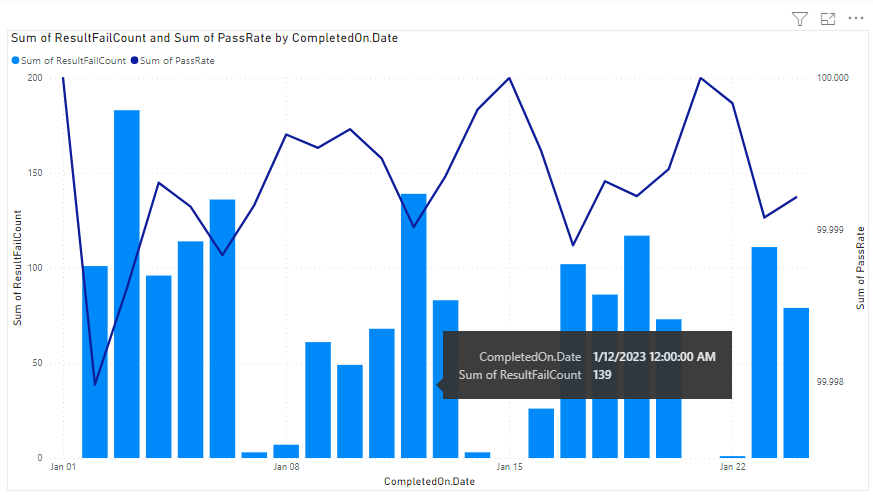
Dit artikel bevat met name voorbeeldquery's voor het genereren van de volgende rapporten:
- Samenvattingstrend testen voor buildwerkstroom
- Overzichtstrend testen voor releasewerkstroom
- Samenvattingstrend testen voor een bepaalde vertakking
- Overzichtstrend testen voor een bepaald testbestand
- Trend van testoverzicht voor een bepaalde testeigenaar.
Belangrijk
Power BI-integratie en -toegang tot de OData-feed van de Analytics-service zijn algemeen beschikbaar voor Azure DevOps Services en Azure DevOps Server 2020 en latere versies. De voorbeeldquery's in dit artikel zijn alleen geldig voor Azure DevOps Server 2020 en latere versies en zijn afhankelijk van versie v3.0 of hoger. We raden u aan deze query's te gebruiken en ons feedback te geven.
Vereisten
- Access:Project-lid met ten minste Basic-toegang.
- Machtigingen: projectleden zijn standaard gemachtigd om query's uit te voeren op Analytics en weergaven te maken.
- Zie Machtigingen en vereisten voor toegang tot Analyse voor meer informatie over andere vereisten met betrekking tot het inschakelen van services en functies en algemene activiteiten voor het bijhouden van gegevens.
Notitie
In dit artikel wordt ervan uitgegaan dat u overzicht van voorbeeldrapporten leest met behulp van OData-query's en basiskennis hebt van Power BI.
Voorbeeldquery's
U kunt de volgende query's van de TestRuns entiteitset gebruiken om verschillende maar vergelijkbare trendrapporten voor pijplijntests te maken. De TestRuns entiteit die is ingesteld voor de volgende query's, is alleen beschikbaar wanneer u testtaken in een pijplijndefinitie opneemt.
Notitie
Als u de beschikbare eigenschappen voor filter- of rapportdoeleinden wilt bepalen, raadpleegt u de naslaginformatie over metagegevens voor analyse van testplannen en metagegevens voor Azure Pipelines. U kunt uw query's filteren of eigenschappen retourneren met behulp van een van de Property waarden onder een EntityType of NavigationPropertyBinding Path waarden die beschikbaar zijn met een EntitySet. Elk EntitySet komt overeen met een EntityType. Raadpleeg voor meer informatie over het gegevenstype van elke waarde de metagegevens die voor de bijbehorende EntityTypewaarde zijn opgegeven.
Samenvattingstrend testen voor buildwerkstroom
Gebruik de volgende query's om de trend van een testoverzicht van een pijplijn voor een build-werkstroom weer te geven.
Kopieer en plak de volgende Power BI-query rechtstreeks in het venster Lege query>. Zie Overzicht van voorbeeldrapporten met behulp van OData-query's voor meer informatie.
let
Source = OData.Feed ("https://analytics.dev.azure.com/{organization}/{project}/_odata/v4.0-preview/TestRuns?
$apply=filter("
&"Pipeline/PipelineName eq '{pipelineName}' "
&"and CompletedOn/Date ge {startdate} "
&"and Workflow eq 'Build' "
&") "
&"/groupby( "
&"(CompletedOn/Date), "
&"aggregate( "
&"ResultCount with sum as ResultCount, "
&"ResultPassCount with sum as ResultPassCount, "
&"ResultNotExecutedCount with sum as ResultNotExecutedCount, "
&"ResultNotImpactedCount with sum as ResultNotImpactedCount, "
&"ResultFailCount with sum as ResultFailCount "
&")) "
&"/compute( "
&"iif(ResultCount gt ResultNotExecutedCount, ((ResultPassCount add ResultNotImpactedCount) div cast(ResultCount sub ResultNotExecutedCount, Edm.Decimal)) mul 100, 0) as PassRate) "
,null, [Implementation="2.0",OmitValues = ODataOmitValues.Nulls,ODataVersion = 4])
in
Source
Overzichtstrend testen voor releasewerkstroom
Gebruik de volgende query's om de trend van een testoverzicht weer te geven van een pijplijn die is gedefinieerd voor een releasewerkstroom .
Kopieer en plak de volgende Power BI-query rechtstreeks in het venster Lege query>. Zie Overzicht van voorbeeldrapporten met behulp van OData-query's voor meer informatie.
let
Source = OData.Feed ("https://analytics.dev.azure.com/{organization}/{project}/_odata/v4.0-preview/TestRuns?
$apply=filter("
&"Pipeline/PipelineName eq '{pipelineName}' "
&"and CompletedOn/Date ge {startdate} "
&"and Workflow eq 'Release' "
&") "
&"/groupby( "
&"(CompletedOn/Date), "
&"aggregate( "
&"ResultCount with sum as ResultCount, "
&"ResultPassCount with sum as ResultPassCount, "
&"ResultNotExecutedCount with sum as ResultNotExecutedCount, "
&"ResultNotImpactedCount with sum as ResultNotImpactedCount, "
&"ResultFailCount with sum as ResultFailCount "
&")) "
&"/compute( "
&"iif(ResultCount gt ResultNotExecutedCount, ((ResultPassCount add ResultNotImpactedCount) div cast(ResultCount sub ResultNotExecutedCount, Edm.Decimal)) mul 100, 0) as PassRate) "
,null, [Implementation="2.0",OmitValues = ODataOmitValues.Nulls,ODataVersion = 4])
in
Source
Samenvattingstrend testen gefilterd op vertakking
Gebruik de volgende query's om de trend van een testoverzicht van een pijplijn voor een bepaalde vertakking weer te geven. Voer de volgende extra stappen uit om het rapport te maken, samen met wat verderop in dit artikel wordt opgegeven.
- Uitbreiden
BranchnaarBranch.BranchName - Selecteer Power BI-visualisatieslicer en voeg het veld toe aan het veld
Branch.BranchNamevan de slicer - Selecteer de naam van de vertakking in de slicer waarvoor u het resultaatoverzicht wilt bekijken.
Zie Slicers in Power BI voor meer informatie over het gebruik van slicers.
Kopieer en plak de volgende Power BI-query rechtstreeks in het venster Lege query>. Zie Overzicht van voorbeeldrapporten met behulp van OData-query's voor meer informatie.
let
Source = OData.Feed ("https://analytics.dev.azure.com/{organization}/{project}/_odata/v4.0-preview/TestRuns?
$apply=filter("
&"Pipeline/PipelineName eq '{pipelineName}' "
&"and CompletedOn/Date ge {startdate} "
&"and Workflow eq 'Build' "
&") "
&"/groupby((Branch/BranchName, CompletedOn/Date), "
&"aggregate( "
&"ResultCount with sum as ResultCount, "
&"ResultPassCount with sum as ResultPassCount, "
&"ResultNotExecutedCount with sum as ResultNotExecutedCount, "
&"ResultNotImpactedCount with sum as ResultNotImpactedCount, "
&"ResultFailCount with sum as ResultFailCount "
&")) "
&"/compute( "
&"iif(ResultCount gt ResultNotExecutedCount, ((ResultPassCount add ResultNotImpactedCount) div cast(ResultCount sub ResultNotExecutedCount, Edm.Decimal)) mul 100, 0) as PassRate) "
,null, [Implementation="2.0",OmitValues = ODataOmitValues.Nulls,ODataVersion = 4])
in
Source
Samenvattingstrend testen gefilterd op testbestand
Gebruik de volgende query's om de trend van een testoverzicht van een pijplijn voor een bepaald testbestand weer te geven. Voer de volgende extra stappen uit om het rapport te maken, samen met wat verderop in dit artikel wordt gedefinieerd.
- Uitbreiden
TestnaarTest.ContainerName - Selecteer Power BI-visualisatieslicer en voeg het veld toe aan het veld
Test.ContainerNamevan de slicer - Selecteer de containernaam in de slicer waarvoor u het resultaatoverzicht wilt bekijken.
Kopieer en plak de volgende Power BI-query rechtstreeks in het venster Lege query>. Zie Overzicht van voorbeeldrapporten met behulp van OData-query's voor meer informatie.
let
Source = OData.Feed ("https://analytics.dev.azure.com/{organization}/{project}/_odata/v4.0-preview/TestRuns?
$apply=filter("
&"Pipeline/PipelineName eq '{pipelineName}' "
&"and CompletedOn/Date ge {startdate} "
&"and Workflow eq 'Build' "
&") "
&"/groupby((Test/ContainerName, Date/Date), "
&"aggregate( "
&"ResultCount with sum as ResultCount, "
&"ResultPassCount with sum as ResultPassCount, "
&"ResultNotExecutedCount with sum as ResultNotExecutedCount, "
&"ResultNotImpactedCount with sum as ResultNotImpactedCount, "
&"ResultFailCount with sum as ResultFailCount "
&")) "
&"/compute( "
&"iif(ResultCount gt ResultNotExecutedCount, ((ResultPassCount add ResultNotImpactedCount) div cast(ResultCount sub ResultNotExecutedCount, Edm.Decimal)) mul 100, 0) as PassRate) "
,null, [Implementation="2.0",OmitValues = ODataOmitValues.Nulls,ODataVersion = 4])
in
Source
Samenvattingstrend testen gefilterd op testeigenaar
Gebruik de volgende query's om de trend van een testoverzicht van een pijplijn weer te geven voor tests die eigendom zijn van een bepaalde testeigenaar. Voer de volgende extra stappen uit om het rapport te maken, samen met wat verderop in dit artikel wordt gedefinieerd.
- Uitbreiden
TestnaarTest.TestOwner - Selecteer Power BI-visualisatieslicer en voeg het veld toe aan het veld
Test.TestOwnervan de slicer - Selecteer de testeigenaar in de slicer waarvoor u het resultaatoverzicht wilt bekijken.
Kopieer en plak de volgende Power BI-query rechtstreeks in het venster Lege query>. Zie Overzicht van voorbeeldrapporten met behulp van OData-query's voor meer informatie.
let
Source = OData.Feed ("https://analytics.dev.azure.com/{organization}/{project}/_odata/v4.0-preview/TestRuns?
$apply=filter("
&"Pipeline/PipelineName eq '{pipelineName}' "
&"and CompletedOn/Date ge {startdate} "
&"and Workflow eq 'Build' "
&") "
&"/groupby((Test/TestOwner, Date/Date), "
&"aggregate( "
&"ResultCount with sum as ResultCount, "
&"ResultPassCount with sum as ResultPassCount, "
&"ResultNotExecutedCount with sum as ResultNotExecutedCount, "
&"ResultNotImpactedCount with sum as ResultNotImpactedCount, "
&"ResultFailCount with sum as ResultFailCount "
&")) "
&"/compute( "
&"iif(ResultCount gt ResultNotExecutedCount, ((ResultPassCount add ResultNotImpactedCount) div cast(ResultCount sub ResultNotExecutedCount, Edm.Decimal)) mul 100, 0) as PassRate) "
,null, [Implementation="2.0",OmitValues = ODataOmitValues.Nulls,ODataVersion = 4])
in
Source
Uitsplitsing van tekenreeksen en query's vervangen
Vervang de volgende tekenreeksen door uw waarden. Neem geen vierkante haken {} op bij uw vervanging. Als de naam van uw organisatie bijvoorbeeld Fabrikam is, vervangt u door {organization}Fabrikam, niet {Fabrikam}.
-
{organization}- Naam van uw organisatie -
{project}- De naam van uw teamproject -
{pipelinename}- De naam van uw pijplijn. Voorbeeld: Fabrikam-pijplijn voor elk uur bouwen -
{startdate}De datum waarop het rapport moet worden gestart. Indeling: JJJJ-MM-DDZ. Voorbeeld: 2023-01-01Z vertegenwoordigt 1 januari 2023 om 12:50:54. Plaats geen aanhalingstekens of haakjes tussen aanhalingstekens.
Uitsplitsing van query's
In de volgende tabel wordt elk deel van de query beschreven.
Queryonderdeel
Beschrijving
$apply=filter(
Begincomponent filter() .
Pipeline/PipelineName eq '{pipelineName}'
Testuitvoeringen retourneren voor de opgegeven pijplijn.
and CompletedOn/Date ge {startdate}
Retourtest wordt uitgevoerd op of na de opgegeven datum.
and Workflow eq 'Build'
Testuitvoeringen retourneren voor de pijplijn met een Build werkstroom
)
Component Sluiten filter()
/groupby(
Begincomponent groupby() .
(CompletedOn/Date),
Groepeer op de datum waarop de testuitvoering is voltooid.
aggregate(
Begincomponent aggregate . Voor alle testuitvoeringen die overeenkomen met de filtercriteria, moet u de reeks tellingen optellen.
ResultCount with sum as ResultCount,
Het totale aantal testuitvoeringen tellen als ResultCount.
ResultPassCount with sum as ResultPassCount,
Het totale aantal geslaagde testuitvoeringen tellen als ResultPassCount.
ResultNotExecutedCount with sum as ResultNotExecutedCount,
Het totale aantal niet uitgevoerde testuitvoeringen tellen als ResultNotExecutedCount.
ResultNotImpactedCount with sum as ResultNotImpactedCount
Het totale aantal niet-beïnvloede testuitvoeringen tellen als ResultNotImpactedCount.
ResultFailCount with sum as ResultFailCount
Het totale aantal mislukte testuitvoeringen tellen als ResultFailCount.
))
Sluiten aggregate() en groupby() componenten.
/compute(
Begincomponent compute() .
iif(ResultCount gt ResultNotExecutedCount, ((ResultPassCount add ResultNotImpactedCount) div cast(ResultCount sub ResultNotExecutedCount, Edm.Decimal)) mul 100, 0) as PassRate
Bereken PassRatevoor alle dagen .
)
Sluit compute() de component.
(Optioneel) Naam van query wijzigen
U kunt de naam van het standaardquerylabel Query1 wijzigen in iets zinvoller. Voer gewoon een nieuwe naam in het deelvenster Queryinstellingen in.
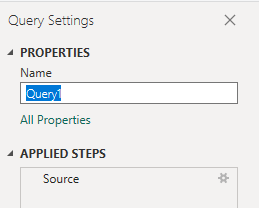
De kolom CompletedOn in Power BI uitvouwen
Vouw de CompletedOn kolom uit. Als u de kolom uitbreidt, wordt de record platgemaakt in specifieke velden. Zie Transform Analytics-gegevens voor het genereren van Power BI-rapporten, Kolommen uitvouwen voor meer informatie.
Kolomgegevenstype wijzigen
Selecteer in het Power Query-editor de PassRate kolom; selecteer Gegevenstype in het menu Transformeren en kies vervolgens Decimaal getal.
Sluit de query en pas uw wijzigingen toe
Zodra u al uw gegevenstransformaties hebt voltooid, kiest u Sluiten en toepassen in hetmenu Start om de query op te slaan en terug te keren naar het tabblad Rapport in Power BI.
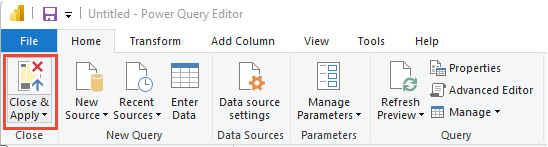
Het rapport lijn- en stapelkolomdiagram maken
Kies in Power BI onder Visualisaties het kolomdiagram Lijn en stapel en sleep en zet de velden neer op de grafiekgebieden.
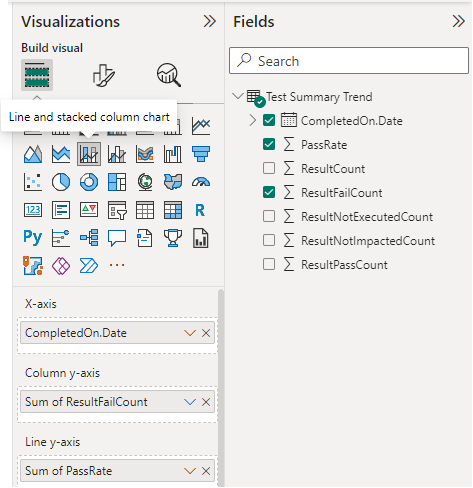
Voeg deze
CompletedOn.Datetoe aan de X-as, klik met de rechtermuisknop op het veld en selecteer Date.Date in plaats van Date Hierarchy.Toevoegen
ResultFailCountaan kolom-y-as.Toevoegen
PassRateaan lijn-y-as.
Uw rapport moet er ongeveer uitzien als in de volgende afbeelding.
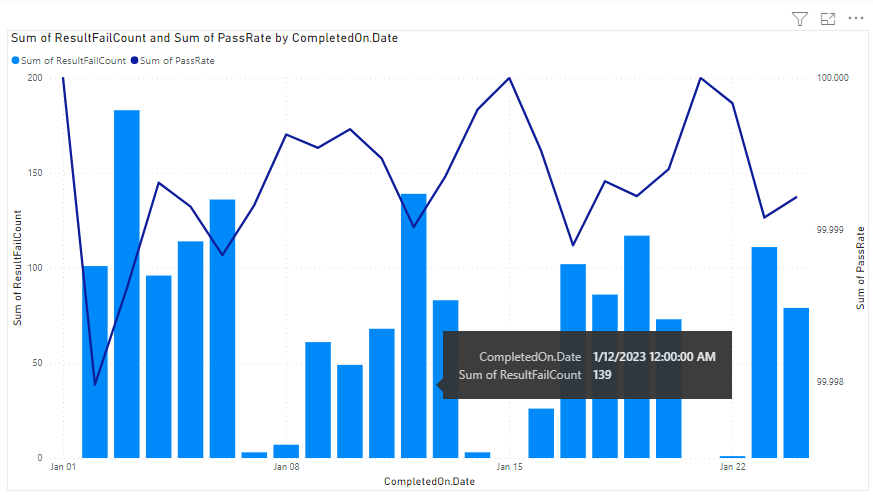
Taakbronnen testen
- Tests parallel uitvoeren met behulp van de Visual Studio Test-taak
- Voer tests parallel uit voor elke testloper
- Sneller testen met behulp van Test Impact Analysis (TIA)
- Flaky tests beheren
- Overwegingen bij het testen van de gebruikersinterface
- Azure Load Testing
- Naslaginformatie over Azure Pipelines-taken, testtaken